Table of Contents
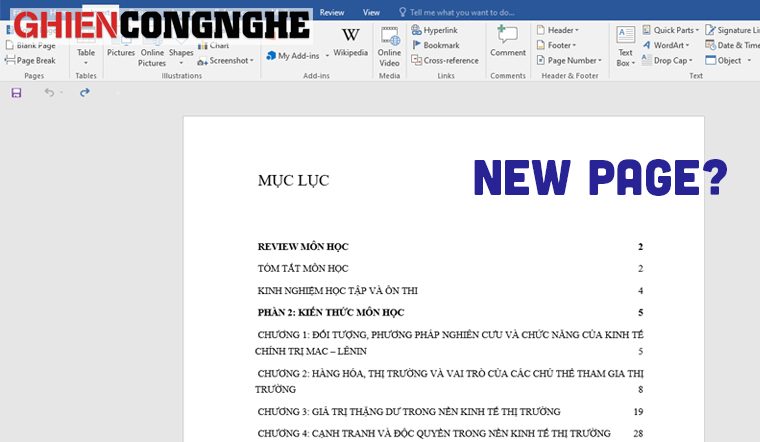
Đang soạn thảo văn bản mà đột nhiên không biết cách thêm trang trong Word như thế nào? Nếu bạn chưa biết đến những bí kíp thêm trang mới trong Word sau thì thật sự thiếu sót rồi. Cùng GhienCongNghe tìm hiểu cách thêm trang mới trong Word đơn giản và nhanh chóng dưới đây nhé.
Cách thêm trang trong Word
Sau đây sẽ là một số cách thêm trang trong Word mà bạn nên tham khảo.
Cách thêm trang trắng trong Word
Bạn di chuyển chuột đến vị trí cuối của văn bản, sau đó dùng tổ hợp phím Ctrl + Enter, ngay lập tức một trang mới sẽ hiện lên. Cách chèn thêm trang trong Word này rất phổ biến và ưu tiên sử dụng vì giúp bạn tiết kiệm được rất nhiều thời gian đấy.
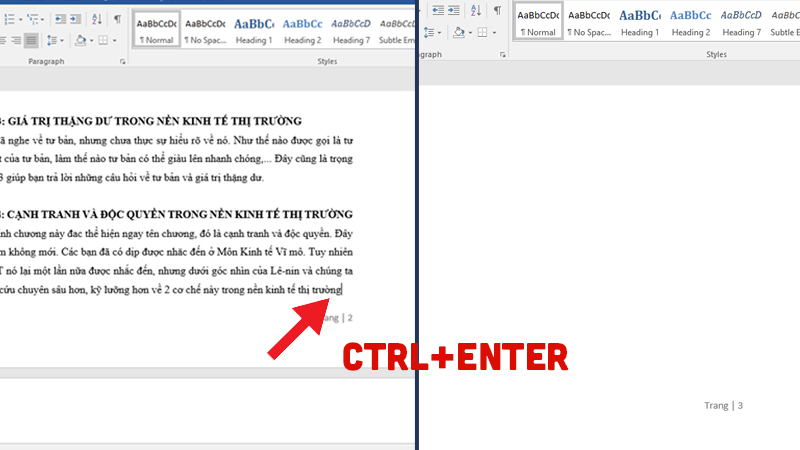
Hoặc bạn có thể đặt con trỏ tại vị trí muốn chèn trang mới trong Word. Sau đó nhấp chuột chọn Insert > nhấn vào nút Black Page thì trang mới sẽ được thêm vào ở vị trí chen giữa 2 phần nội dung bạn đặt con trỏ văn bản tại đó.
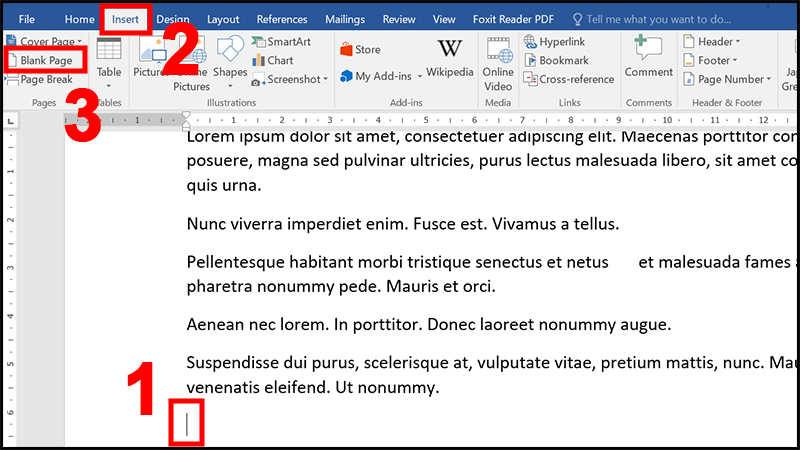
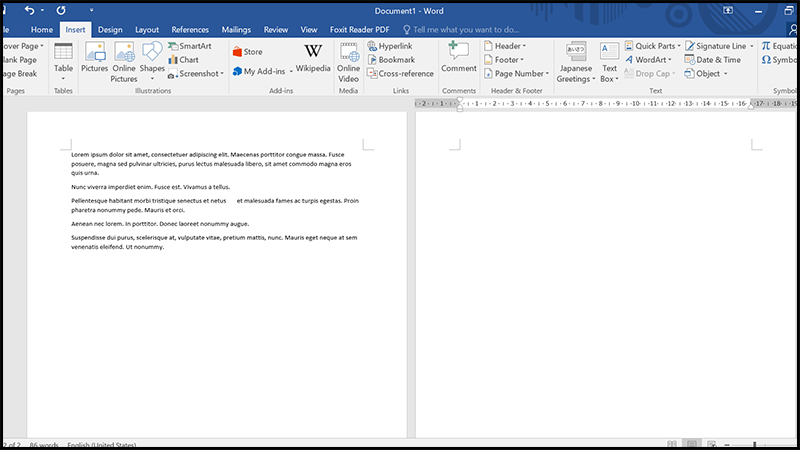
Chèn dấu ngắt trang để tạo trang mới có chứa nội dung
Bạn có thể thực hiện cách trên, nhưng hãy di chuyển chuột tới vị trí văn bản mà bạn cần ngắt trang, sau đó nhấn tổ hợp Ctrl+Enter để hoàn tất ngắt văn bản thành 2 trang. Bằng cách thực hiện ngắt trang này, bạn cũng có thể soạn thảo tiếp văn bản ở trang mới sau khi thực hiện cách thêm trang trong Word.
Cách chèn thêm trang đầu tiên trong Word
Để thực hiện cách thêm một trang trong Word, bạn di chuyển con trỏ chuột tới vị trí đầu văn bản. Sau đó chọn vào Insert > Blank Page để tạo ra trang mới đầu tiên.
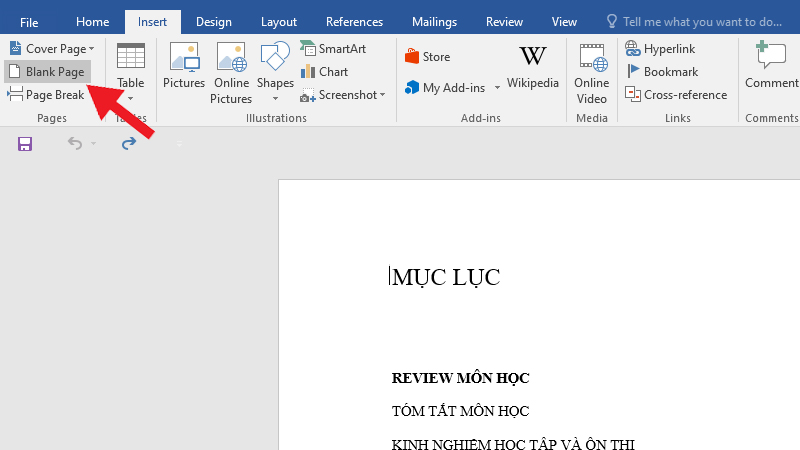
Cách xóa trang trong Word
Sau khi biết cách thêm trang trong Word, làm thế nào để xóa trang khi bạn không còn cần đến trang đó nữa? Để xóa trang trong Word bạn thực hiện như sau:
Bước 1: Nhấn vào vị trí bất kỳ ở trang mà bạn muốn xóa, chọn Ctrl+G.
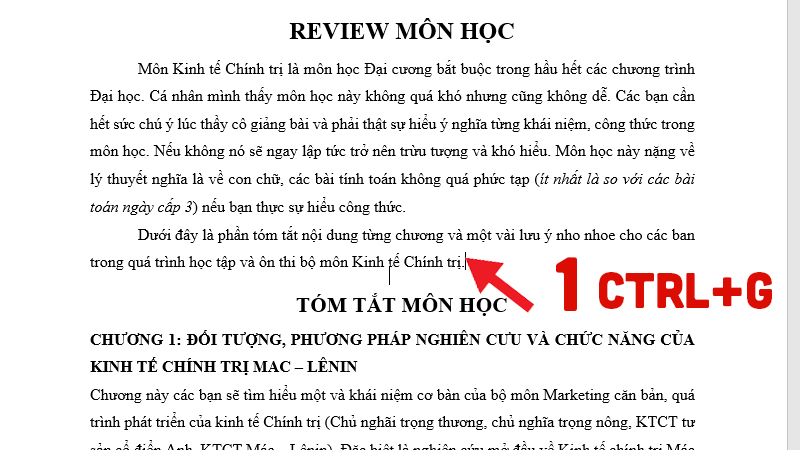
Bước 2: Ở hộp Nhập số trang, bạn nhập vào số trang muốn xóa > Nhấn Enter ở bàn phím và chọn Đóng.
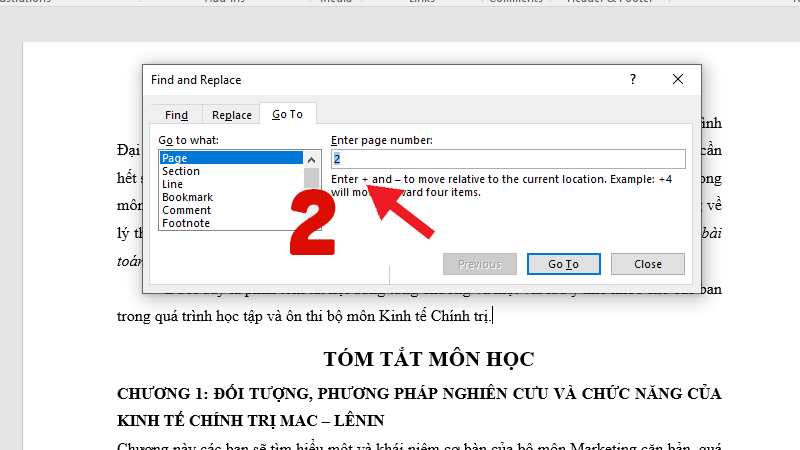
Bước 3: Chọn toàn bộ văn bản trên trang đó và nhấn Delete để hoàn tất.
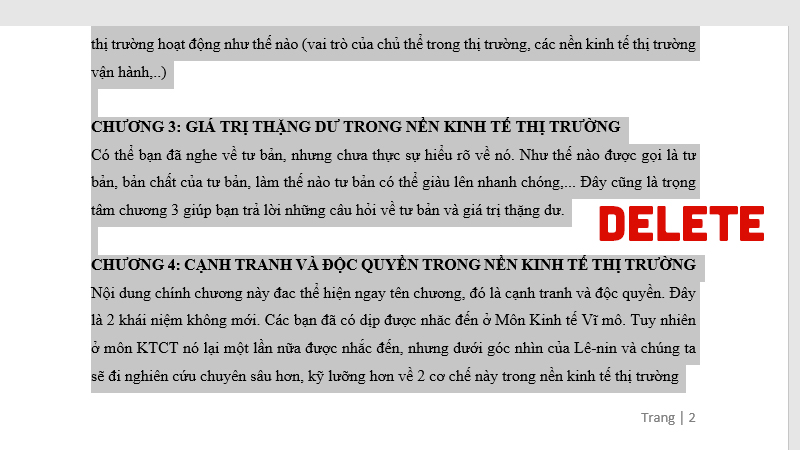
Như vậy, chúng tôi đã chia sẻ cho bạn 3 cách chèn thêm trang mới trong Word nhanh chóng và đơn giản như thế nào. Nếu bạn biết thêm bất kỳ cách nào khác hay và thú vị hơn. Có thể chia sẻ cho mọi người cùng biết qua hòm thư góp ý hoặc để lại bình luận ở phần bên dưới bài viết.
Xem thêm:
- File Word là gì? Sự khác nhau giữa file DOC và file DOCX
- 5 cách tạo mục lục trong Word 2010 độc đáo bạn đã biết hết
- File Word là gì? Sự khác nhau giữa file DOC và file DOCX
Trên đây là một số cách nhanh chóng và đơn giản để thêm hay xóa một trang trong Word mà bạn cần nắm vững để thao tác nhanh hơn trong khi làm việc. Đừng quên theo dõi GhienCongNghe để tham khảo nhiều thông tin hữu ích nhé.











